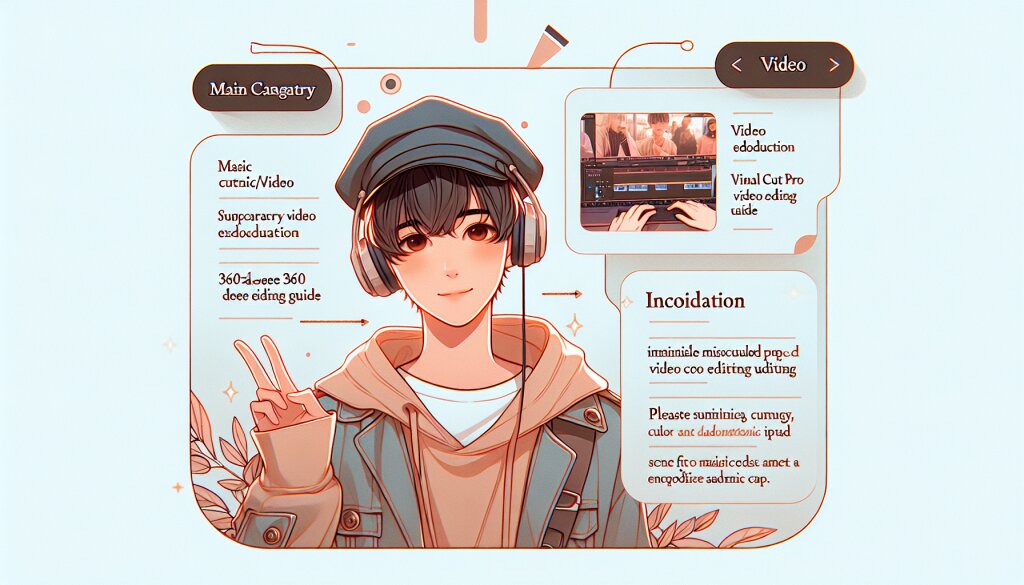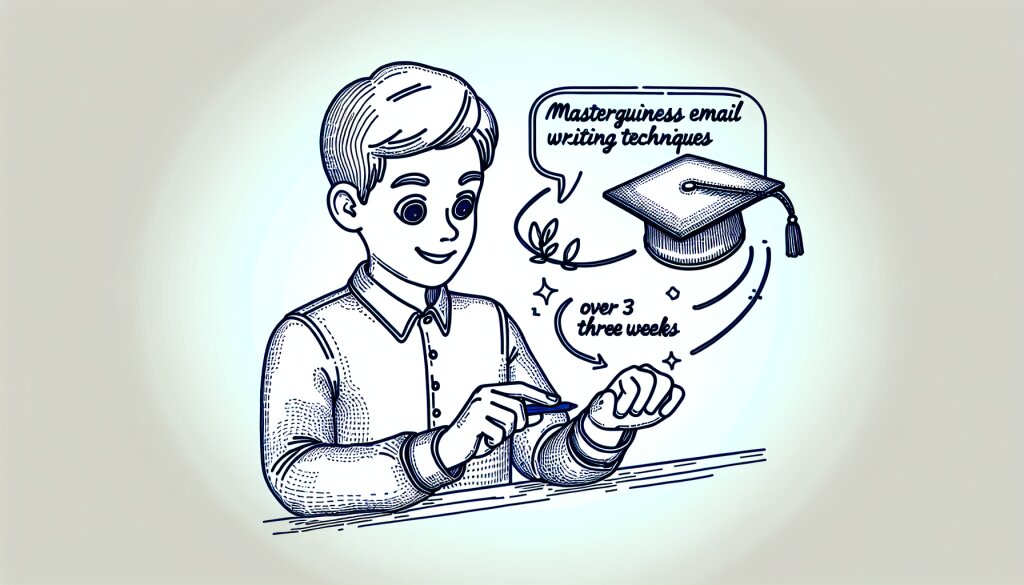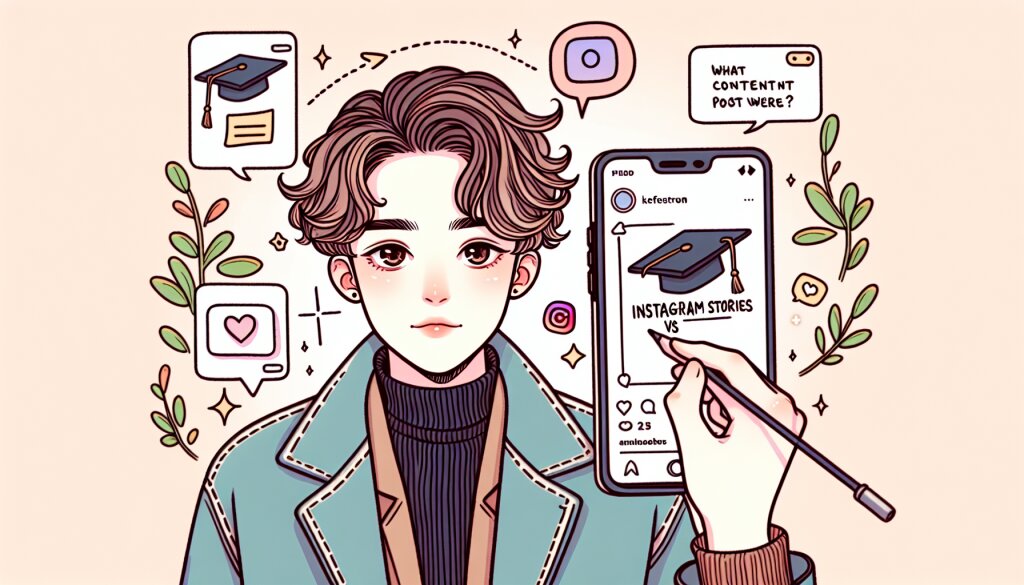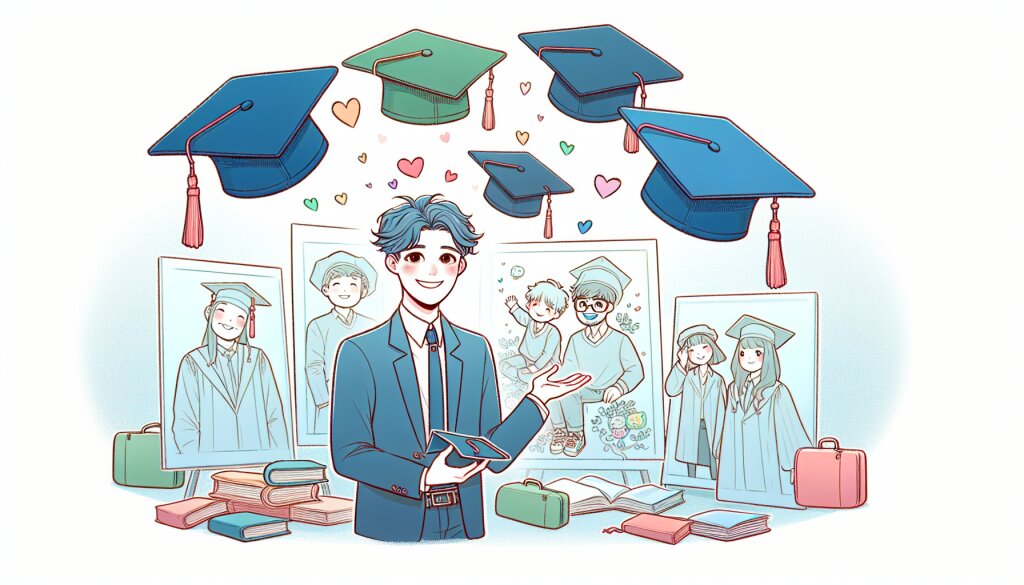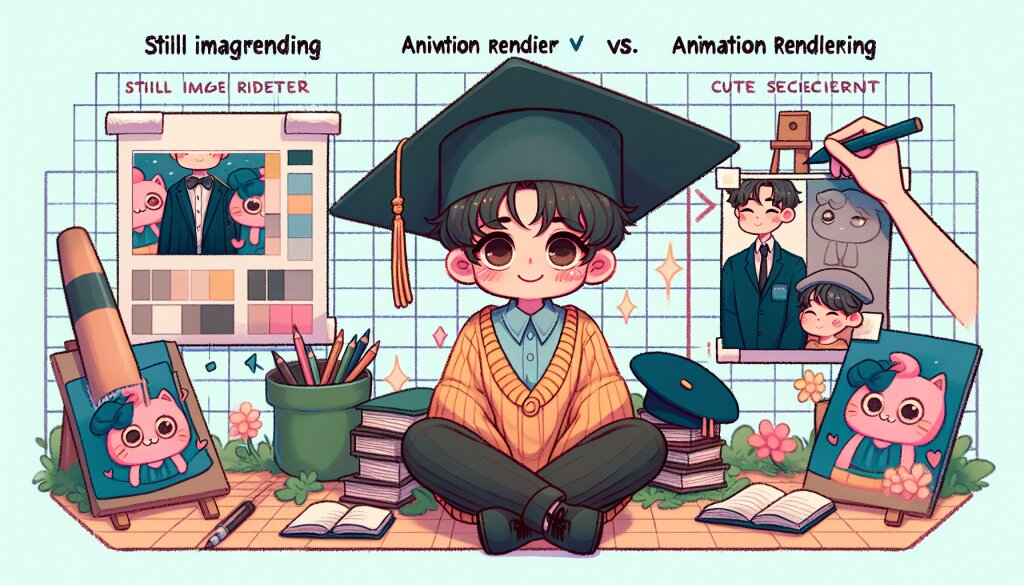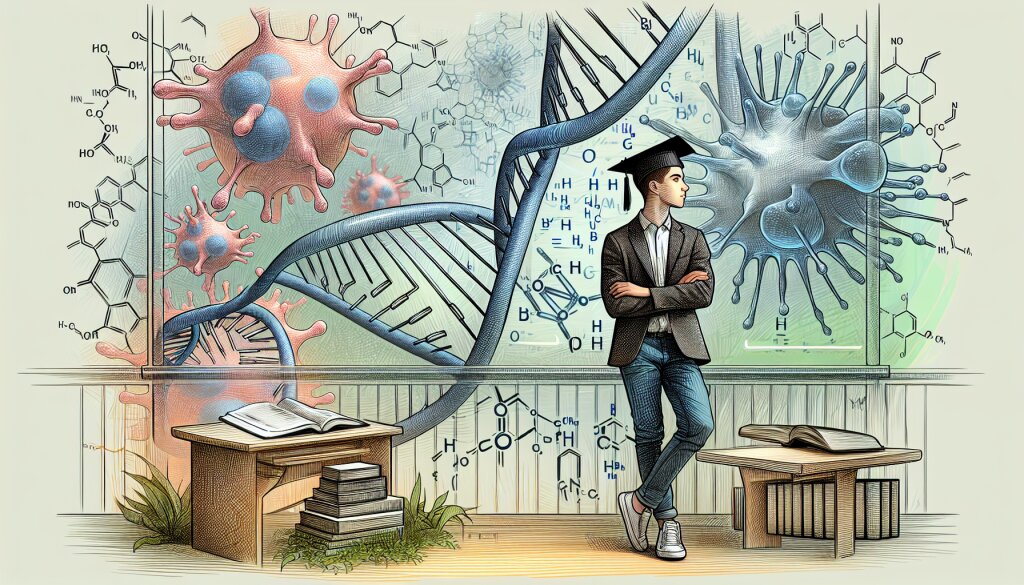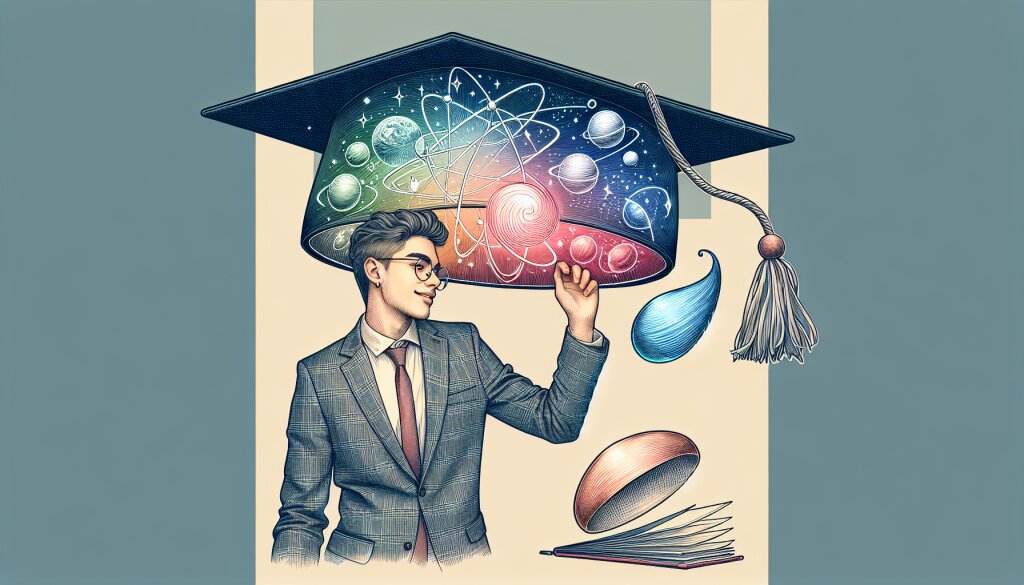Boris FX Continuum 플러그인 마스터하기 🎬✨

영상 편집의 세계에 오신 것을 환영합니다! 오늘날 디지털 콘텐츠 제작의 핵심 요소인 영상 편집 기술은 계속해서 진화하고 있습니다. 그 중심에는 Boris FX Continuum이라는 강력한 플러그인 세트가 있습니다. 이 글에서는 Boris FX Continuum의 모든 것을 상세히 다루어, 여러분이 이 도구를 완벽하게 마스터할 수 있도록 안내해 드리겠습니다.
Boris FX Continuum은 영상 편집, 모션 그래픽, 시각 효과 분야에서 널리 사용되는 플러그인 패키지입니다. 초보자부터 전문가까지 모든 수준의 사용자들에게 유용한 이 도구는, 여러분의 창의적인 비전을 실현하는 데 큰 도움이 될 것입니다.
이 글은 재능넷의 '지식인의 숲' 섹션에 게재되는 내용으로, '음악/영상' 카테고리의 '영상편집/제작' 분야에 속합니다. 재능넷은 다양한 창작 재능을 공유하고 거래하는 플랫폼으로, 이 글을 통해 여러분의 영상 제작 능력을 한 단계 높일 수 있을 것입니다.
자, 이제 Boris FX Continuum의 세계로 깊이 들어가 봅시다! 🚀
1. Boris FX Continuum 소개 🌟
Boris FX Continuum은 영상 편집 및 후반 작업 분야에서 가장 포괄적이고 강력한 플러그인 세트 중 하나입니다. 이 도구는 다양한 비디오 편집 소프트웨어와 호환되며, 수백 가지의 효과와 필터를 제공하여 창의적인 가능성을 무한히 확장시켜 줍니다.
1.1 Boris FX Continuum의 역사
Boris FX는 1995년에 설립된 회사로, 비디오 및 필름 후반 작업을 위한 소프트웨어 도구를 개발해왔습니다. Continuum은 이 회사의 대표적인 제품 라인으로, 수년간의 발전을 거쳐 현재의 모습을 갖추게 되었습니다.
초기 버전부터 지금까지, Continuum은 계속해서 새로운 기능을 추가하고 성능을 개선해왔습니다. 특히 AI 기술의 도입으로 더욱 강력해진 최신 버전은 영상 제작의 새로운 지평을 열고 있습니다.
1.2 주요 특징
- 다양한 호환성: After Effects, Premiere Pro, Avid, Final Cut Pro 등 다양한 편집 소프트웨어와 호환됩니다.
- 방대한 효과 라이브러리: 2D/3D 효과, 파티클, 키잉, 색보정 등 250개 이상의 필터를 제공합니다.
- 모션 트래킹: 강력한 모션 트래킹 기능으로 움직이는 객체에 효과를 적용할 수 있습니다.
- AI 기반 도구: 최신 인공지능 기술을 활용한 도구들로 작업 효율을 극대화합니다.
- 사용자 친화적 인터페이스: 직관적인 UI로 복잡한 효과도 쉽게 적용할 수 있습니다.
1.3 왜 Boris FX Continuum인가?
Boris FX Continuum은 단순한 효과 플러그인 이상의 가치를 제공합니다. 이 도구를 사용함으로써 얻을 수 있는 이점은 다음과 같습니다:
- 작업 시간 단축: 미리 제작된 프리셋과 효과로 빠르게 결과물을 만들 수 있습니다.
- 품질 향상: 전문가 수준의 효과로 영상의 품질을 크게 높일 수 있습니다.
- 창의성 확장: 다양한 도구와 효과로 새로운 창작의 영감을 얻을 수 있습니다.
- 워크플로우 최적화: 여러 소프트웨어 간의 호환성으로 작업 흐름이 원활해집니다.
- 지속적인 업데이트: 정기적인 업데이트로 항상 최신 기술을 활용할 수 있습니다.
이제 Boris FX Continuum의 기본을 이해했으니, 다음 섹션에서는 이 강력한 도구의 설치 및 설정 방법에 대해 자세히 알아보겠습니다. 🛠️
2. Boris FX Continuum 설치 및 설정 🔧
Boris FX Continuum을 효과적으로 사용하기 위해서는 올바른 설치와 설정이 필수적입니다. 이 섹션에서는 단계별로 설치 과정을 안내하고, 최적의 성능을 위한 설정 팁을 제공하겠습니다.
2.1 시스템 요구사항
Boris FX Continuum을 설치하기 전, 먼저 시스템이 최소 요구사항을 충족하는지 확인해야 합니다. 일반적인 요구사항은 다음과 같습니다:
- 운영체제: Windows 10 (64-bit) 또는 macOS 10.14 이상
- 프로세서: Intel Core i5 또는 AMD 동급 이상 (멀티코어 권장)
- RAM: 최소 8GB (16GB 이상 권장)
- 그래픽 카드: OpenGL 2.0 지원 그래픽 카드
- 하드 디스크 공간: 최소 10GB의 여유 공간
단, 이는 기본적인 요구사항이며, 더 나은 성능을 위해서는 상위 사양의 하드웨어를 사용하는 것이 좋습니다. 특히 4K 이상의 고해상도 영상을 다룰 때는 더 강력한 시스템이 필요할 수 있습니다.
2.2 설치 과정
Boris FX Continuum의 설치 과정은 다음과 같습니다:
- Boris FX 공식 웹사이트에서 Continuum 설치 파일을 다운로드합니다.
- 다운로드한 설치 파일을 실행합니다.
- 라이선스 동의 및 설치 옵션을 선택합니다.
- 설치 위치를 지정합니다. 기본 위치를 사용하는 것이 좋습니다.
- 설치를 시작하고 완료될 때까지 기다립니다.
- 설치가 완료되면 컴퓨터를 재시작합니다.
설치 과정에서 문제가 발생한다면, Boris FX의 공식 지원 페이지를 참조하거나 고객 지원팀에 문의하세요.
2.3 라이선스 활성화
설치 후에는 라이선스를 활성화해야 합니다:
- 호스트 애플리케이션(예: After Effects)을 실행합니다.
- Boris FX Continuum 메뉴에서 'License' 옵션을 선택합니다.
- 구매한 라이선스 키를 입력하거나, 체험판을 선택합니다.
- 'Activate' 버튼을 클릭하여 활성화를 완료합니다.
2.4 최적화 설정
Boris FX Continuum의 성능을 최적화하기 위해 다음 설정을 확인하세요:
- GPU 가속: 그래픽 카드를 활용하여 렌더링 속도를 높입니다.
- 메모리 할당: 호스트 애플리케이션의 메모리 설정을 조정하여 Continuum에 충분한 리소스를 제공합니다.
- 캐시 설정: 디스크 캐시를 활성화하고 충분한 공간을 할당합니다.
- 멀티스레딩: CPU의 모든 코어를 활용할 수 있도록 설정합니다.
이제 Boris FX Continuum이 설치되고 최적화되었습니다. 다음 섹션에서는 기본적인 사용법과 주요 기능에 대해 자세히 알아보겠습니다. 🎨
3. Boris FX Continuum 기본 사용법 🖱️
Boris FX Continuum의 강력한 기능을 최대한 활용하기 위해서는 기본적인 사용법을 숙지하는 것이 중요합니다. 이 섹션에서는 인터페이스 탐색부터 효과 적용, 파라미터 조정까지 단계별로 안내해 드리겠습니다.
3.1 인터페이스 개요
Boris FX Continuum의 인터페이스는 직관적이고 사용자 친화적으로 설계되어 있습니다. 주요 구성 요소는 다음과 같습니다:
- 효과 브라우저: 모든 사용 가능한 효과와 프리셋을 카테고리별로 정리하여 보여줍니다.
- 파라미터 패널: 선택한 효과의 모든 조정 가능한 설정을 표시합니다.
- 프리뷰 창: 적용한 효과의 결과를 실시간으로 확인할 수 있습니다.
- 타임라인: 효과의 시간에 따른 변화를 제어할 수 있습니다.
- 도구바: 자주 사용하는 기능에 빠르게 접근할 수 있는 단축 아이콘들이 있습니다.
3.2 효과 적용하기
Boris FX Continuum에서 효과를 적용하는 방법은 다음과 같습니다:
- 효과 브라우저에서 원하는 효과를 찾습니다.
- 효과를 클릭하여 선택합니다.
- 선택한 효과를 타임라인의 클립 또는 레이어로 드래그 앤 드롭합니다.
- 또는 효과를 더블 클릭하여 선택된 클립에 바로 적용할 수 있습니다.
효과가 적용되면 파라미터 패널에서 다양한 설정을 조정할 수 있습니다.
3.3 파라미터 조정
각 효과는 고유한 파라미터 세트를 가지고 있습니다. 이를 조정하여 원하는 결과를 얻을 수 있습니다:
- 슬라이더: 수치를 조절할 때 사용합니다. 직접 숫자를 입력할 수도 있습니다.
- 드롭다운 메뉴: 여러 옵션 중 하나를 선택할 때 사용합니다.
- 체크박스: 특정 기능을 켜거나 끌 때 사용합니다.
- 컬러 피커: 색상을 선택할 때 사용합니다.
파라미터를 조정할 때마다 프리뷰 창에서 실시간으로 변화를 확인할 수 있습니다.
3.4 키프레임 애니메이션
시간에 따라 효과를 변화시키고 싶다면 키프레임 애니메이션을 사용합니다:
- 타임라인에서 시작 지점으로 이동합니다.
- 파라미터 값을 설정하고 키프레임을 추가합니다.
- 다른 시점으로 이동하여 파라미터 값을 변경하고 새 키프레임을 추가합니다.
- 이 과정을 반복하여 원하는 애니메이션을 만듭니다.
3.5 프리셋 활용
Boris FX Continuum은 수많은 사전 설정된 프리셋을 제공합니다. 이를 활용하면 빠르게 전문적인 결과물을 얻을 수 있습니다:
- 효과 브라우저에서 프리셋 탭을 선택합니다.
- 원하는 프리셋을 찾아 클립에 적용합니다.
- 필요에 따라 파라미터를 조정하여 미세 조정합니다.
이제 Boris FX Continuum의 기본적인 사용법을 익혔습니다. 다음 섹션에서는 주요 효과 카테고리와 그 활용법에 대해 자세히 알아보겠습니다. 🎭
4. Boris FX Continuum 주요 효과 카테고리 🎨
Boris FX Continuum은 다양한 카테고리의 효과를 제공합니다. 각 카테고리는 특정 영역의 작업을 위한 도구들을 포함하고 있습니다. 이 섹션에서는 주요 효과 카테고리와 그 활용법에 대해 자세히 알아보겠습니다.
4.1 색보정 및 그레이딩
색보정과 그레이딩은 영상의 전체적인 룩과 분위기를 결정짓는 중요한 과정입니다. Continuum은 이를 위한 다양한 도구를 제공합니다:
- BCC Color & Tone: 기본적인 색상 조정부터 고급 색상 관리까지 가능한 종합적인 도구입니다.
- Film Stocks: 다양한 필름 룩을 시뮬레이션할 수 있습니다.
- Magic Sharp: AI 기반 샤프닝 도구로, 디테일을 살리면서도 노이즈를 최소화합니다.
- Optical Diffusion: 부드러운 글로우 효과를 추가하여 영화적인 분위기를 연출합니다.
이러한 도구들을 조합하여 사용하면, 원본 영상을 완전히 다른 분위기로 변화시킬 수 있습니다. 예를 들어, 밝고 화사한 주간 촬영 영상을 어둡고 차가운 밤 분위기로 바꿀 수 있습니다.
4.2 키잉 및 매트 생성
키잉은 특정 색상이나 휘도 값을 기반으로 영상의 일부를 투명하게 만드는 기술입니다. Continuum은 다양한 키잉 도구를 제공합니다:
- Primatte Studio: 업계 최고의 크로마키 도구로, 복잡한 배경에서도 정확한 키잉이 가능합니다.
- Light Wrap: 키잉된 전경과 새 배경을 자연스럽게 블렌딩합니다.
- Matte Choker: 키잉된 매트를 정교하게 다듬을 수 있는 도구입니다.
- Edge Blend: 합성된 이미지의 가장자리를 부드럽게 처리합니다.
이러한 도구들을 활용하면, 그린 스크린이나 블루 스크린 촬영 영상을 완벽하게 새로운 배경과 합성할 수 있습니다. 영화나 TV 프로그램에서 볼 수 있는 복잡한 VFX 장면 제작에 필수적인 도구들입니다.
4.3 파티클 및 3D 효과
파티클 시스템과 3D 효과는 다이나믹한 모션 그래픽이나 시각 효과를 만드는 데 사용됩니다:
- Particle Emitter 3D: 다양한 파티클 효과를 생성할 수 있는 강력한 도구입니다.
- Extrude : 2D 텍스트나 로고를 3D로 변환합니다.
- 3D Objects: 다양한 3D 오브젝트를 생성하고 조작할 수 있습니다.
- Stage: 3D 환경을 쉽게 만들 수 있는 도구입니다.
이러한 도구들을 사용하면 화려한 타이틀 시퀀스, 복잡한 로고 애니메이션, 또는 실제 촬영이 불가능한 특수 효과 장면 등을 제작할 수 있습니다. 예를 들어, 우주를 배경으로 하는 장면에서 유성우나 우주선의 움직임을 표현할 때 파티클 시스템을 활용할 수 있습니다.
4.4 스타일라이즈 효과
스타일라이즈 효과는 영상에 특별한 룩이나 느낌을 부여하는 데 사용됩니다:
- Stylize: 다양한 아티스틱 필터를 제공합니다.
- Damaged TV: 오래된 TV나 모니터 화면 효과를 만듭니다.
- Cartoon Look: 실사 영상을 만화 스타일로 변환합니다.
- Light Leaks: 필름 카메라의 빛 누출 효과를 시뮬레이션합니다.
이러한 효과들은 영상의 분위기를 극적으로 바꾸거나, 특정 시대나 장르의 느낌을 연출하는 데 사용됩니다. 예를 들어, 현대적인 영상을 빈티지한 느낌으로 바꾸거나, 실사 영상을 애니메이션 스타일로 변환할 수 있습니다.
4.5 트랜지션 효과
트랜지션은 한 장면에서 다른 장면으로 넘어갈 때 사용되는 효과입니다:
- BCC Transitions: 다양한 스타일의 트랜지션을 제공합니다.
- Light Leaks Transitions: 빛 누출 효과를 이용한 부드러운 장면 전환을 만듭니다.
- Damaged TV Transitions: 고장난 TV 효과를 이용한 독특한 장면 전환을 만듭니다.
- Particle Transitions: 파티클을 이용한 다이나믹한 장면 전환을 만듭니다.
적절한 트랜지션 효과를 사용하면 영상의 흐름을 더욱 부드럽고 세련되게 만들 수 있습니다. 또한 특정 장면의 분위기나 내용을 강조하는 데에도 효과적입니다.
이러한 다양한 효과 카테고리를 조합하여 사용하면, 거의 모든 종류의 영상 편집과 후반 작업을 Boris FX Continuum 내에서 처리할 수 있습니다. 다음 섹션에서는 이러한 효과들을 실제 작업에 적용하는 실전 팁과 트릭을 소개하겠습니다. 🎬
5. Boris FX Continuum 실전 팁과 트릭 💡
이제 Boris FX Continuum의 주요 기능들을 살펴보았으니, 이를 실제 작업에 효과적으로 적용하는 방법에 대해 알아보겠습니다. 이 섹션에서는 전문가들이 자주 사용하는 팁과 트릭을 소개합니다.
5.1 효율적인 워크플로우 구축
시간은 돈입니다. 효율적인 워크플로우를 구축하면 작업 시간을 크게 단축할 수 있습니다:
- 프리셋 활용: 자주 사용하는 설정을 프리셋으로 저장하여 재사용합니다.
- 키보드 단축키 설정: 자주 사용하는 기능에 단축키를 지정합니다.
- 작업 템플릿 만들기: 반복되는 작업 구조를 템플릿화하여 시간을 절약합니다.
- 효과 스택 활용: 여러 효과를 조합하여 복잡한 룩을 만들고, 이를 하나의 프리셋으로 저장합니다.
5.2 고급 색보정 기법
색보정은 영상의 전체적인 룩을 결정짓는 중요한 과정입니다:
- 선택적 색보정: 특정 색상 범위만 선택하여 조정합니다.
- 컬러 매칭: 여러 클립의 색감을 일치시켜 일관된 룩을 만듭니다.
- LUT 활용: 미리 만들어진 LUT를 적용하고 미세 조정하여 시간을 절약합니다.
- 스코프 활용: 벡터스코프, 웨이브폼 등의 스코프를 참조하여 정확한 색보정을 합니다.
5.3 크리에이티브 키잉 테크닉
완벽한 키잉은 고품질 합성의 기본입니다:
- 멀티 패스 키잉: 여러 번의 키잉 과정을 거쳐 더 정교한 결과를 얻습니다.
- 가장자리 다듬기: Matte Choker를 사용하여 키잉된 객체의 가장자리를 정교하게 처리합니다.
- 디스필 활용: 녹색 또는 청색 스필을 제거하여 자연스러운 합성을 만듭니다.
- 라이트 랩 적용: 배경의 색감을 전경 객체에 반영하여 통일감을 줍니다.
5.4 다이나믹한 모션 그래픽 제작
모션 그래픽은 영상에 생동감을 불어넣습니다:
- 파티클 시스템 활용: 복잡한 파티클 효과를 만들어 역동적인 장면을 연출합니다.
- 3D 요소 통합: 2D 영상에 3D 요소를 추가하여 깊이감을 더합니다.
- 모션 트래킹 응용: 실사 영상의 움직임을 트래킹하여 그래픽 요소를 자연스럽게 합성합니다.
- 표현식 활용: 복잡한 애니메이션을 표현식으로 제어하여 정교한 움직임을 만듭니다.
5.5 성능 최적화
대규모 프로젝트에서는 성능 최적화가 중요합니다:
- 프록시 편집: 고해상도 영상의 저해상도 버전으로 작업하여 실시간 재생 성능을 높입니다.
- GPU 가속 활용: GPU 가속을 지원하는 효과를 우선적으로 사용합니다.
- 캐시 관리: 디스크 캐시를 효율적으로 관리하여 렌더링 시간을 단축합니다.
- 효과 토글: 작업 중 불필요한 효과는 임시로 비활성화하여 성능을 높입니다.
이러한 팁과 트릭을 활용하면 Boris FX Continuum을 더욱 효과적으로 사용할 수 있습니다. 실제 프로젝트에 적용해보면서 자신만의 워크플로우를 개발해 나가는 것이 중요합니다. 다음 섹션에서는 Boris FX Continuum을 사용한 실제 프로젝트 사례를 살펴보겠습니다. 🎥
6. Boris FX Continuum 실제 프로젝트 사례 연구 📊
이론적인 지식도 중요하지만, 실제 프로젝트에서 Boris FX Continuum이 어떻게 활용되는지 살펴보는 것도 매우 유익합니다. 이 섹션에서는 다양한 분야에서 Boris FX Continuum을 사용한 실제 사례를 분석해보겠습니다.
6.1 영화 후반 작업 사례
프로젝트명: "미래도시 2050"
도전 과제: 미래 도시의 풍경을 현실감 있게 구현하고, 실사 촬영 영상과 자연스럽게 합성해야 했습니다.
사용된 주요 기능:
- 3D Objects: 미래 건물과 비행 차량 등을 3D로 구현
- Primatte Studio: 그린 스크린 촬영 장면의 완벽한 키잉
- Light Wrap: 실사 배우와 CG 배경의 자연스러운 합성
- Film Stocks: 전체적인 영상에 시네마틱한 룩 적용
결과: Boris FX Continuum의 다양한 도구를 활용하여 현실감 있는 미래 도시 장면을 구현했고, 관객들로부터 높은 시각적 완성도에 대한 호평을 받았습니다.
6.2 TV 프로그램 오프닝 시퀀스 제작
프로젝트명: "글로벌 뉴스 투데이"
도전 과제: 전 세계 뉴스를 다루는 프로그램의 특성을 반영한 역동적이고 세련된 오프닝 시퀀스 제작이 필요했습니다.
사용된 주요 기능:
- Particle Emitter 3D: 글로벌 네트워크를 표현하는 파티클 효과 생성
- Extruded Text: 프로그램 타이틀을 3D 텍스트로 구현
- Stage: 가상의 3D 뉴스룸 환경 구축
- Transitions: 다양한 뉴스 장면 간의 역동적인 전환 효과
결과: 15초라는 짧은 시간 안에 프로그램의 정체성을 효과적으로 전달하는 임팩트 있는 오프닝 시퀀스를 제작했습니다. 시청자들의 관심을 즉각적으로 끌어모으는 데 성공했습니다.
6.3 광고 캠페인 영상 제작
프로젝트명: "에코 라이프 챌린지"
도전 과제: 환경 보호의 중요성을 강조하는 30초 광고 영상을 제작해야 했습니다. 실사 촬영과 그래픽 요소를 조화롭게 결합해야 했습니다.
사용된 주요 기능:
- Color & Tone: 자연의 아름다움을 강조하는 색보정
- Stylize: 일부 장면에 아티스틱한 효과를 적용하여 메시지 강조
- Optical Stabilizer: 핸드헬드 촬영 장면의 안정화
- Particle Illusion: 환경 오염을 시각화하는 파티클 효과
결과: 시각적으로 매력적이면서도 강력한 메시지를 전달하는 광고를 제작했습니다. 이 캠페인은 소셜 미디어에서 바이럴 효과를 얻어 큰 성공을 거두었습니다.
이러한 실제 사례들을 통해 Boris FX Continuum이 다양한 영상 제작 분야에서 얼마나 유용하게 활용될 수 있는지 알 수 있습니다. 각 프로젝트의 특성에 맞게 다양한 기능을 조합하여 사용함으로써, 높은 퀄리티의 결과물을 효율적으로 만들어낼 수 있습니다. 다음 섹션에서는 Boris FX Continuum의 미래 전망과 업계 동향에 대해 살펴보겠습니다. 🚀
7. Boris FX Continuum의 미래와 업계 동향 🔮
영상 제작 기술은 빠르게 진화하고 있으며, Boris FX Continuum도 이러한 변화에 발맞추어 계속 발전하고 있습니다. 이 섹션에서는 Boris FX Continuum의 미래 전망과 관련 업계의 동향에 대해 살펴보겠습니다.
7.1 AI와 머신러닝의 통합
인공지능(AI)과 머신러닝 기술의 발전은 영상 제작 도구에도 큰 영향을 미치고 있습니다:
- 자동화된 작업: AI를 활용한 자동 색보정, 객체 제거, 얼굴 인식 등의 기능이 더욱 발전할 것으로 예상됩니다.
- 스마트 키잉: 머신러닝 알고리즘을 통해 더욱 정교하고 빠른 키잉 작업이 가능해질 것입니다.
- 콘텐츠 인식 필터: 영상의 내용을 인식하여 적절한 효과를 자동으로 제안하는 기능이 도입될 수 있습니다.
- AI 기반 노이즈 제거: 더욱 효과적인 노이즈 제거 알고리즘이 개발될 것으로 예상됩니다.
7.2 실시간 렌더링 기술의 발전
하드웨어의 성능 향상과 함께 실시간 렌더링 기술도 계속 발전하고 있습니다:
- GPU 가속의 확대: 더 많은 효과와 기능이 GPU 가속을 지원하게 될 것입니다.
- 실시간 프리뷰 개선: 복잡한 효과도 실시간으로 프리뷰할 수 있는 기술이 발전할 것입니다.
- 클라우드 렌더링 통합: 로컬 시스템의 한계를 넘어 클라우드 기반의 렌더링 서비스와의 통합이 이루어질 수 있습니다.
- 8K 이상 해상도 지원: 초고해상도 영상 작업을 위한 최적화가 이루어질 것입니다.
가상현실(VR)과 증강현실(AR) 기술의 발전에 따라 이러한 콘텐츠 제작을 위한 도구도 중요해지고 있습니다:
- 360도 영상 편집 도구: VR 콘텐츠 제작을 위한 특화된 도구들이 추가될 것입니다.
- AR 요소 통합: 실사 영상에 AR 요소를 쉽게 합성할 수 있는 기능이 강화될 것입니다.
- 공간 오디오 지원: VR/AR 환경에 적합한 3D 오디오 편집 기능이 통합될 수 있습니다.
- 실시간 VR 프리뷰: VR 헤드셋을 통해 직접 결과물을 확인할 수 있는 기능이 추가될 것입니다.
7.4 협업 기능 강화
원격 작업의 증가와 함께 협업 기능의 중요성이 커지고 있습니다:
- 클라우드 기반 협업: 여러 작업자가 동시에 같은 프로젝트를 편집할 수 있는 기능이 도입될 수 있습니다.
- 버전 관리 시스템: 효과적인 프로젝트 버전 관리와 롤백 기능이 강화될 것입니다.
- 실시간 피드백 도구: 클라이언트나 팀원들이 실시간으로 피드백을 남길 수 있는 기능이 통합될 수 있습니다.
- 에셋 공유 플랫폼: 프리셋, 템플릿 등을 쉽게 공유하고 거래할 수 있는 플랫폼이 개발될 수 있습니다.
7.5 지속 가능한 워크플로우
환경 문제에 대한 인식이 높아지면서 영상 제작 업계에서도 지속 가능성이 중요한 화두가 되고 있습니다:
- 에너지 효율적인 렌더링: 더 적은 전력으로 높은 퀄리티의 결과물을 만들 수 있는 기술이 발전할 것입니다.
- 원격 작업 최적화: 이동을 줄이고 원격으로 효율적인 작업이 가능한 도구들이 개발될 것입니다.
- 재사용 가능한 에셋: 한 번 만든 에셋을 다양한 프로젝트에서 쉽게 재사용할 수 있는 시스템이 강화될 것입니다.
- 페이퍼리스 워크플로우: 디지털 스토리보딩, 온라인 승인 프로세스 등을 통해 종이 사용을 줄이는 기능들이 통합될 수 있습니다.
이러한 미래 전망을 고려할 때, Boris FX Continuum은 계속해서 혁신을 거듭하며 영상 제작 업계의 선두주자로 자리매김할 것으로 예상됩니다. 사용자들은 이러한 발전 방향을 주시하며, 새로운 기능과 기술을 적극적으로 학습하고 활용할 준비를 해야 할 것입니다.
다음 섹션에서는 이 글의 주요 내용을 요약하고, Boris FX Continuum을 효과적으로 활용하기 위한 최종 조언을 드리겠습니다. 🎓
8. 결론 및 최종 조언 🏁
지금까지 우리는 Boris FX Continuum의 A부터 Z까지를 살펴보았습니다. 이 강력한 플러그인 세트는 영상 편집과 시각 효과 작업의 거의 모든 측면을 다루고 있으며, 계속해서 발전하고 있습니다. 이제 주요 내용을 요약하고, Boris FX Continuum을 최대한 활용하기 위한 최종 조언을 드리겠습니다.
8.1 주요 내용 요약
- 다양한 기능: Boris FX Continuum은 색보정, 키잉, 파티클 효과, 3D 오브젝트 생성 등 광범위한 기능을 제공합니다.
- 호환성: 다양한 편집 소프트웨어와 호환되어 유연한 워크플로우를 가능하게 합니다.
- 성능 최적화: GPU 가속과 효율적인 렌더링 기술로 빠른 작업이 가능합니다.
- 지속적인 업데이트: 새로운 기능과 개선사항이 정기적으로 추가됩니다.
- 실제 활용 사례: 영화, TV, 광고 등 다양한 분야에서 실제로 활용되고 있습니다.
8.2 최종 조언
- 지속적인 학습: Boris FX Continuum의 기능은 방대하므로, 정기적으로 새로운 기능을 학습하고 실험해보세요.
- 워크플로우 최적화: 자주 사용하는 기능은 프리셋으로 저장하고, 키보드 단축키를 설정하여 작업 속도를 높이세요.
- 커뮤니티 참여: Boris FX 포럼이나 사용자 그룹에 참여하여 팁을 공유하고 문제 해결 방법을 배우세요.
- 실험정신: 기존의 방식에 얽매이지 말고 새로운 효과 조합을 시도해보세요. 창의적인 결과물이 나올 수 있습니다.
- 업데이트 주시: 새로운 버전이 출시될 때마다 릴리스 노트를 꼼꼼히 확인하고 새 기능을 적극 활용하세요.
8.3 미래를 향한 준비
영상 제작 기술은 빠르게 진화하고 있습니다. Boris FX Continuum을 효과적으로 활용하기 위해서는 다음과 같은 준비가 필요합니다:
- AI와 머신러닝에 대한 이해: 이 기술들이 어떻게 영상 제작에 적용되는지 학습하세요.
- VR/AR 기술 탐구: 이 분야의 기본 개념과 워크플로우를 익혀두세요.
- 협업 도구 숙달: 원격 작업과 협업이 늘어나는 추세에 맞춰 관련 도구들을 익혀두세요.
- 지속 가능한 제작 방식 고민: 환경 친화적인 제작 방식에 대해 생각하고 실천해보세요.
Boris FX Continuum은 단순한 도구 그 이상입니다. 이는 여러분의 창의성을 증폭시키고 작업 효율을 극대화하는 강력한 파트너입니다. 이 글에서 배운 내용을 바탕으로 여러분만의 독특한 스타일과 워크플로우를 개발해 나가시기 바랍니다. 영상 제작의 무한한 가능성을 Boris FX Continuum과 함께 탐험해 보세요! 🚀🎬✨